DaVinci:限定器
赞
踩
调色页面:限定器
Color:Qualifier
限定器 Qualifier用来选择画面上特定的像素,并由此创建蒙版,以便于二级调色。

使用限定器调板左上角的“拾取器”吸管,在检视器画面上要选择的颜色上点击或拖动。
通过检视器面板左上角的“突出显示” Highlight按钮(快捷键:Shift + H)查看选择范围。被选中的区域显示为原色,没被选中的区域呈现为灰色。
之后,利用调板中的控件对选择范围进行调整和优化。
限定器 - HSL
Qualifier - HSL
综合使用色相 Hue、饱和度 Saturation和亮度 Luminance的范围来创建选区。
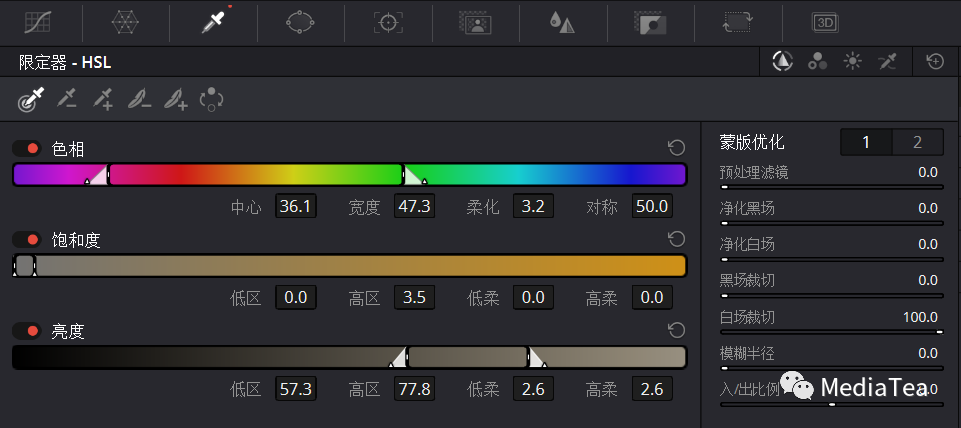
通过禁用某一项(左侧红点按钮),来查看此项对选区的影响程度,然后再去细调影响较大的那一项。
请参阅:
提示:
在 DaVinci 菜单:调色/预设 Presets中,提供了红、绿、蓝、青、品、黄等六种颜色及三组亮度相关的选择预设。
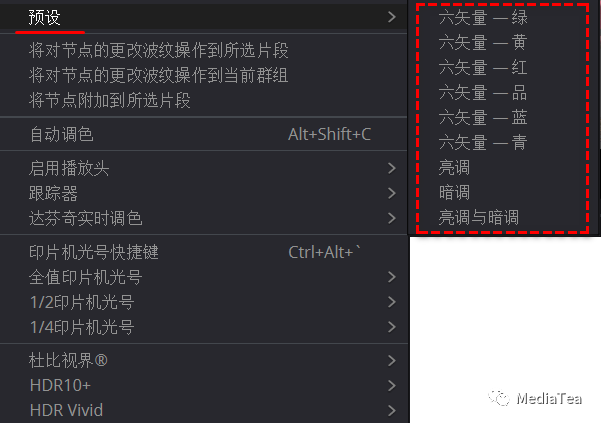
调板右侧的蒙版优化 Matte Finesse控件组分为 1 和 2 两个部分,主要用于优化限定器生成的蒙版,它们直接工作于蒙版之上而非原画面之上。
详细说明请参阅:
限定器 - RGB
Qualifier - RGB
根据 R、G、B 值的范围来创建选区。
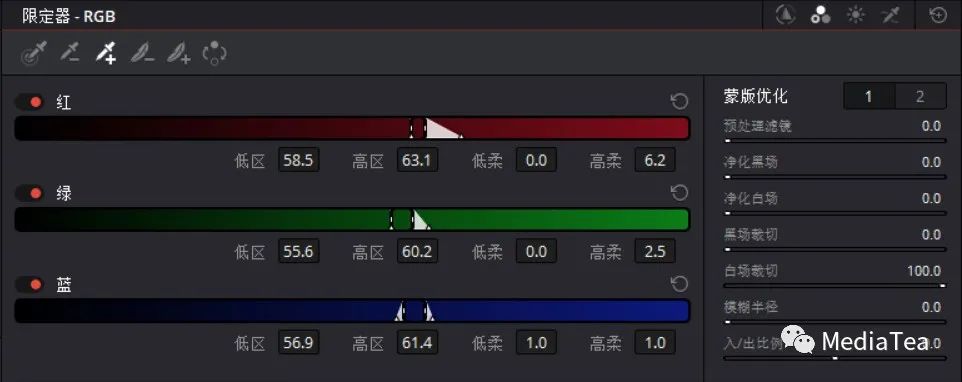
请参阅:
限定器 - 亮度
Qualifier - LUM
根据画面的亮度范围来创建选区。
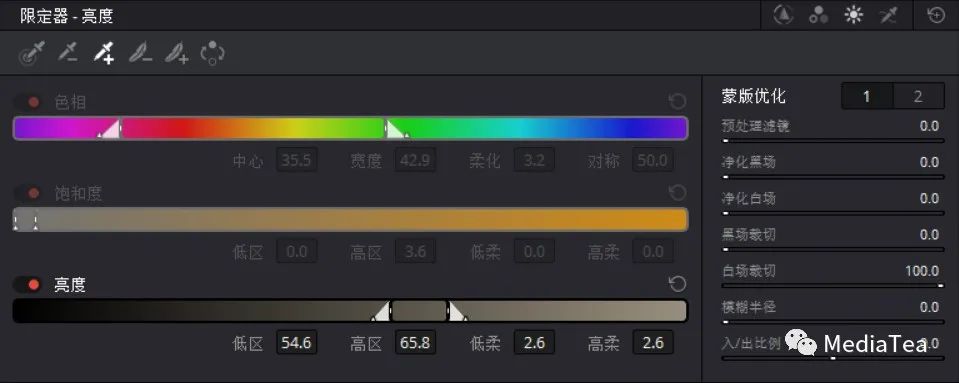
相对于限定器 - HSL,限定器 - 亮度里面禁用了色相和饱和度,只能使用亮度条,且与限定器 - HSL 中的亮度条保持同步。
在 DaVinci 菜单:调色/预设 Presets中,提供了三组与基于亮度选择相关的预设:亮调 Chroma Light、暗调 Chroma Dark、亮调和暗调 Chroma Light and Dark。
限定器 - 3D
Qualifier - 3D
根据在检视器画面上所绘制的路径来选择不同的颜色。由于这些颜色基于三维色彩空间分布,相对于限定器 - HSL,最大的特点是能同时选择多个不连续的色度或亮度。
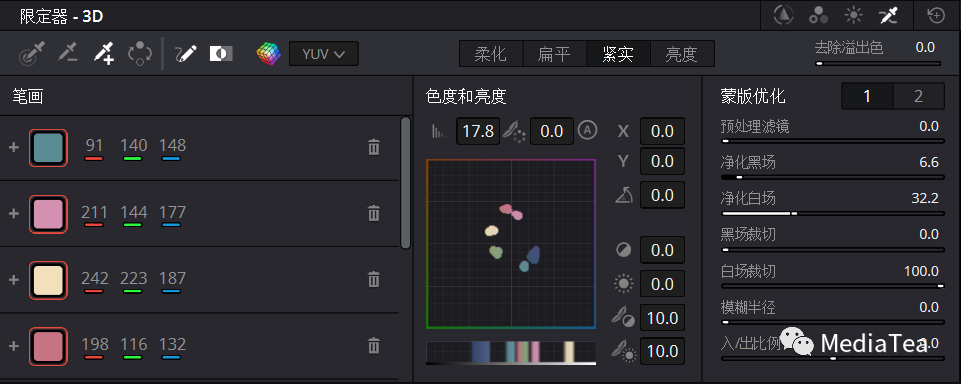
请参阅:

“点赞行美意,赞赏是鼓励”


